Käyttäjätilin nimen muuttaminen Windows 11/10:ssä
Tässä viestissä kerrotaan, kuinka voit muuttaa(change the User Account Name) tilisi tai toisen käyttäjätilin käyttäjätilin nimeä Windows 11 :ssä tai Windows 10 :ssä käyttämällä ohjauspaneelia(Control Panel) tai netplwiz-komentoa. Näytämme myös, kuinka voit muuttaa käyttäjäkansion nimeä(User) .
Käyttäjätilin nimen vaihtaminen Windows 7 :ssä ei ollut iso asia, ja useimmat käyttäjät pystyivät tekemään sen helposti. Windows 7 : ssä voit käyttää Ohjauspaneelin (Accounts)Käyttäjätilit (User)-(Control Panel) sovelman vasemmalla puolella olevaa Muuta tilin nimeä(Change your account name) -asetusta .
Mutta Windows 11/10/8 :n tapauksessa ihmiset kohtaavat haasteen, koska käyttäjätilin nimen vaihtaminen ei ole niin helppoa. Tämä johtuu siitä, että kun asennat Windows 11/10:n, voit antaa käyttäjätilin nimen. Mutta sen jälkeen Asetuksissa(Settings) ei ole edes yhtä vaihtoehtoa muuttaa aiemmin antamaasi nimeä. Tässä artikkelissa kerron, miten voit muuttaa tilisi ja toisen käyttäjän tilin käyttäjätilin nimeä.
Vaihda käyttäjätilin(User Account) nimi Windows 11/10
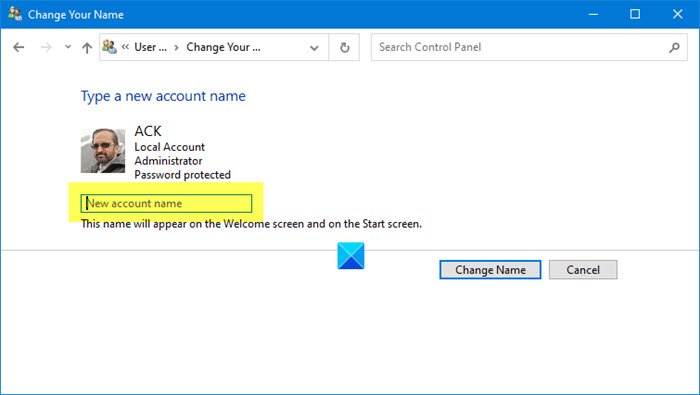
Voit muuttaa käyttäjätilin nimeä(User Account Name) Windows Windows 11/10 :ssä seuraavasti:
- Avaa Ohjauspaneeli
- Valitse Kaikki ohjauspaneelin kohteet
- Napsauta Käyttäjätilit
- Napsauta Vaihda käyttäjätiliäsi
- Kirjoita(Enter) uusi käyttäjätunnus sille varattuun kenttään
- Napsauta Vaihda(Click Change) nimi ja olet valmis!
Muuta toisen käyttäjätilin (User Account)käyttäjätilin(User Account) nimi
Toisen käyttäjätilin käyttäjätilin(User Account) nimen muuttaminen Windows 10 :ssä:
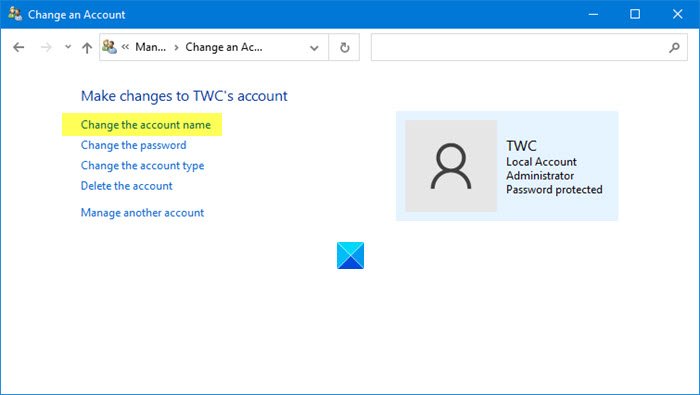
- Avaa Ohjauspaneeli
- Valitse Kaikki ohjauspaneelin kohteet
- Napsauta Käyttäjätilit
- Napsauta Hallinnoi toista tiliä
- Napsauta tilin käyttäjän kuvaa
- Valitse Vaihda tili
- Napsauta tässä Muuta(Change) tilin nimi -linkkiä.
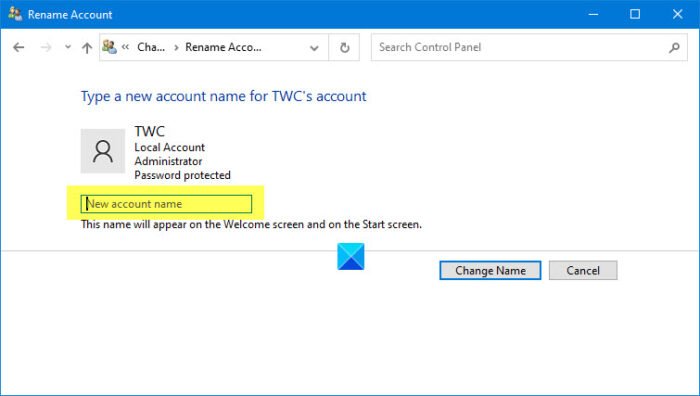
Seuraavassa ikkunassa voit muuttaa käyttäjätilin nimeä(User Account Name) .
Tämä viesti näyttää, kuinka voit vaihtaa tilisi käyttäjänimen, kun olet kirjautunut sisään Microsoft-tilillä .
Vaihda käyttäjätilin nimi(Change User Account Name) NETPLWIZ: n avulla(NETPLWIZ)
Windows 11/10 -käyttäjät saattavat haluta varmuuskopioida kaikki tietonsa(back up all their data) ja luoda ensin järjestelmän palautuspisteen sekä lukea alla olevat kommentit ennen kuin jatkavat rekisterin muutosehdotusta.
1. Paina Windows Key + R -yhdistelmää ja kirjoita Suorita(Run) - valintaikkunaan netplwiz . Napsauta OK . Napsauta Kyllä , jos (Yes)UAC niin pyytää .
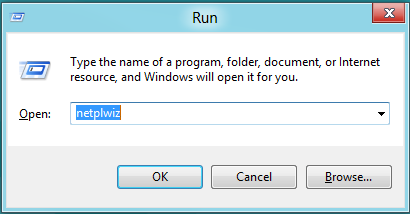
2. Valitse nyt Käyttäjätilit(User Accounts) - ikkunassa Käyttäjien on annettava käyttäjätunnus ja salasana päästäkseen tähän tietokoneeseen,( Users must enter a user name and password to enter this computer,) jos sitä ei ole valittu. Valitse Käyttäjänimi(User Name) - osiossa käyttäjänimi, jonka nimen haluat muuttaa, ja napsauta Ominaisuudet(Properties) .
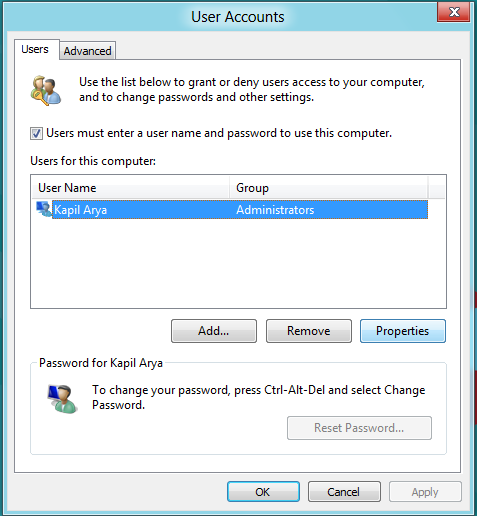
3. Anna haluamasi käyttäjänimi Ominaisuudet(Properties) - ikkunan Käyttäjänimi(User name) - kenttään. Napsauta sitten Käytä(Apply) ja sitten OK.
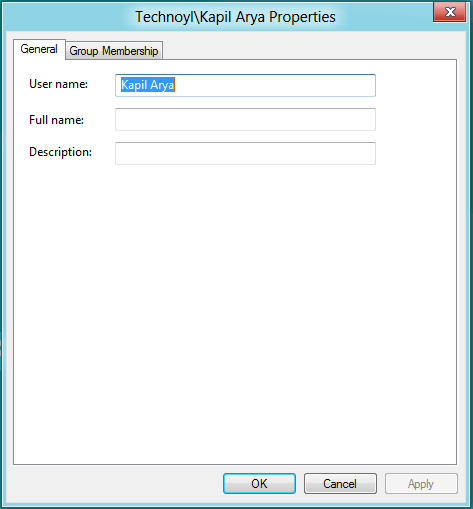
Se siitä! Käyttäjänimen vaihtaminen onnistuu. Käynnistä uudelleen(Reboot) nähdäksesi muutoksen.
Muuta käyttäjäkansion nimi
Senkin jälkeen, kun olet vaihtanut käyttäjänimen tällä NETPLWIZ- menetelmällä, henkilökohtainen kansiosi näyttää edelleen vanhan käyttäjänimen. Voit jättää sen ennalleen tai nimetä käyttäjäkansion uudelleen.
Toistan, luo ensin järjestelmän palautuspiste. Avaa sitten Rekisterieditori(Registry Editor) ja siirry seuraavaan avaimeen:
HKEY_LOCAL_MACHINE\SOFTWARE\Microsoft\Windows NT\CurrentVersion\ProfileList
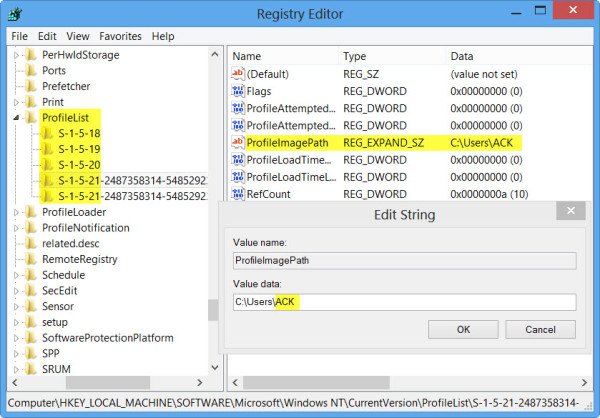
Täältä löydät useita kansioita, kuten S-1-5- . Etsi(Search) niitä, kunnes löydät ProfileImagePath -profiilin , joka osoittaa vanhaan käyttäjätunnukseesi.
Kaksoisnapsauta sitä ja korvaa vanha käyttäjätunnuksesi uudella käyttäjätunnuksellasi.
Käynnistä tietokone uudelleen nähdäksesi muutoksen.
Kuinka vaihdan tilini nimen Windows 11/10 :ssä ?
Jos haluat muuttaa tilisi nimeä Windows 11/10 , sinun on avattava Ohjauspaneeli(Control Panel) , siirryttävä kohtaan Kaikki Control Panel Items > User Accounts > Change käyttäjätiliä ja syötettävä uusi käyttäjätilin nimi . (User)Viimeinkin saatat joutua käynnistämään tietokoneesi uudelleen saadaksesi työn valmiiksi.
Kuinka vaihdan käyttäjäkansioni nimeä ja käyttäjää Windows 11/10 :ssä ?
Jos haluat muuttaa käyttäjäkansion nimeä Windows 11/10 :ssä , sinun on käytettävä Rekisterieditoria(Registry Editor) . Avaa ProfileList HKLM : ssä ja kaksoisnapsauta ProfileImagePath -kuvaketta . Kirjoita sen jälkeen uuden käyttäjän kansion polku ruutuun ja napsauta OK - painiketta. Lopuksi käynnistä tietokone uudelleen.
HUOMAA(NOTE) : Lue Grof Gergelyn kommentti alla .
Kaikki parhaat.
Related posts
Poista vanhat käyttäjäprofiilit ja tiedostot automaattisesti Windows 11/10:ssä
Luo paikallisen järjestelmänvalvojan tili Windows 11/10:ssä CMD:n avulla
Luo työpöydän pikakuvake vaihtaa käyttäjätilejä Windows 11/10:ssä
Sisäänrakennetun järjestelmänvalvojan tilin poistaminen Windows 11/10:ssä
Paikallisen käyttäjätilin luominen PowerShellin avulla Windows 11/10:ssä
Profiilia ei ole poistettu kokonaan, Virhe - Hakemisto ei ole tyhjä
Yksityiskohdat-ruudun näyttäminen Resurssienhallinnassa Windows 11/10:ssä
Vaihda Microsoft-tilin ensisijainen sähköpostiosoite Windows 11/10:lle
Käyttäjäprofiilin siirtäminen toiseen uuteen Windows-tietokoneeseen
Vioittuneen käyttäjäprofiilin korjaaminen Windows 11/10:ssä
Fix Administrator Account on poistettu käytöstä Windows 11/10:ssä
Ei Poista-painiketta Microsoft-tilille Windows 11/10:ssä
Kuinka poistaa käyttäjäkansiot tästä tietokoneesta Windows 11/10:ssä
Paikallisen järjestelmänvalvojan tilin luominen Windows 11/10:ssä
Pakota käyttäjät vaihtamaan tilin salasana seuraavan kirjautumisen yhteydessä Windows 11/10:ssä
Roaming-käyttäjäprofiilien versioiden yhteensopimattomuusongelmat Windows 10:ssä
Tiedostojen ja kansioiden käyttöoikeuksien muuttaminen Windows 11/10:ssä
Luo paikallinen tili Windows 10 Homen asennuksen aikana tai sen jälkeen
Kirjaudu sisään paikallisella tilillä sen sijaan, että vaihtoehto puuttuu Windows 11/10:stä
Poistetun käyttäjätilin profiilin palauttaminen Windows 11/10:ssä
